Kako narediti predlogo mesečnega proračuna v Excelu?
Podjetja običajno načrtujejo proračune kot načrt za zaslužek in porabo denarja za naslednja leta. Za družino ali osebo lahko sestavimo tudi proračun za prihranek denarja ali zmanjšanje družinskega primanjkljaja. V tem članku vam bom pokazal, kako naložite predlogo proračuna z Office.com v Excelu in kako naredite ali prilagodite osebno predlogo proračuna v Excelu.
- Prilagodite predlogo mesečnega proračuna v Excelu
- Prilagojeno mesečno proračunsko tabelo shranite kot vnos samodejnega besedila za enostavno ponovno uporabo z enim samim klikom
- Prenesite predlogo mesečnega proračuna s spletnega mesta Office.com
Prilagodite predlogo mesečnega proračuna v Excelu
Čeprav obstaja toliko predlog proračuna za prenos, boste morda vseeno želeli izdelati predlogo mesečnega proračuna po meri glede na vaše potrebe. Naslednji koraki vas bodo vodili skozi prilagajanje predloge mesečnega proračuna v Excelu.
Korak 1: Pripravite tabelo in vnesite glave vrstic in glave stolpcev, kot je prikazano na spodnji sliki zaslona:
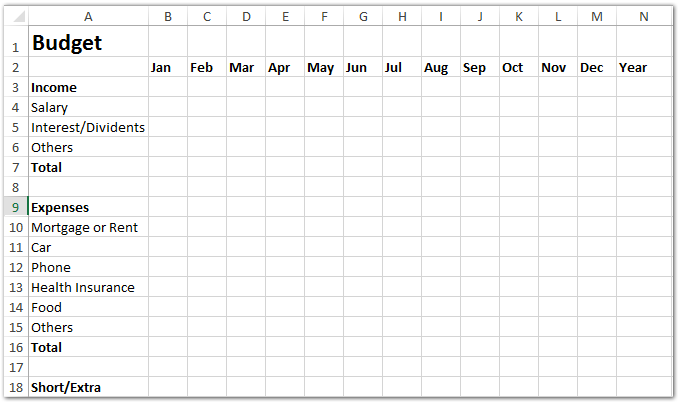
2. korak: V tabelo vnesite proračunske podatke o prihodkih in odhodkih ter izračunajte skupne dohodke vsakega meseca in vsake postavke:
(1) Izračunajte skupni mesečni dohodek: V celico B7 vnesite = SUM (B4: B6), nato povlecite ročico za polnjenje, da uporabite to formulo za obseg C7: M7.
(2) Izračunajte skupni dohodek vsake postavke: V celico N4 vnesite = SUM (B4: M4), nato povlecite ročico za polnjenje, da uporabite to formulo za obseg N5: N6.
(3) Izračunajte skupni dohodek v proračunskem letu: v celico N7 vnesite =IF(SUM(N4:N6)=SUM(B7:M7), SUM(N4:N6), FALSE), in pritisnite Vnesite ključ.

3. korak: Izračunajte skupne stroške za vsak mesec in za vse postavke.
(1) Izračunajte skupne stroške za vsak mesec: v celico B16 vnesite = SUM (B10: B15)in povlecite ročico za polnjenje, da uporabite to formulo za obseg C16: M16.
(2) Izračunajte skupne stroške vsake postavke: V celico N10 vnesite = SUM (B10: M10)in povlecite ročico za polnjenje, da uporabite to formulo za obseg N11: N15.
(3) Izračunajte skupne stroške v proračunskem letu: Vnesite celico N16 =IF(SUM(B16:M16)=SUM(N10:N15), SUM(N10:N15), FALSE), in pritisnite Vnesite ključ.

4. korak: Izračunajte primanjkljaj ali presežek v tem proračunskem letu: V polje B18 vnesite = B7-B16in povlecite ročico za polnjenje, da uporabite to formulo za obseg C18: N18.

5. korak: Naredite tortni diagram dohodkov v tem proračunskem letu.
(1) Izberite obseg A4: A6 in držite tipko Ctrl tipko in izberite obseg N4: N6.
(2) Kliknite gumb Pie (ali Vstavi tabelo pita in krofov v Excelu 2013) na Vstavi in na spustnem seznamu določite tortni grafikon.

6. korak: Oblikujte nov dodani tortni grafikon.
(1) Dodajte oznake za tortni grafikon z desnim klikom na pito in izbiro Dodajanje podatkovnih oznak v meniju z desnim klikom.
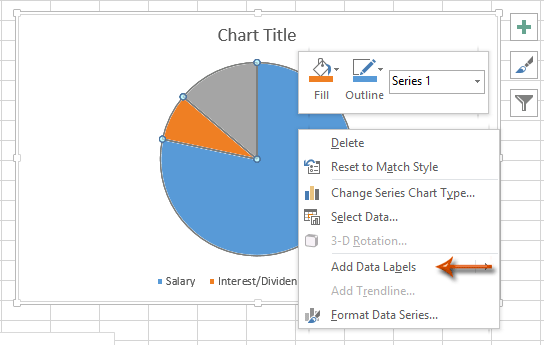
(2) Dodajte naslov grafikona s klikom na postavitev > Naslov grafikona > Nad grafikonom v Excelu 2007/2010 (v Excelu 2013 se naslov grafikona doda samodejno) in vnesite naslov grafikona, na primer Prihodki v proračunu.
7. korak: dodajte tortni diagram za odhodke v tem proračunskem letu.
Izberite A10: A15 in pritisnite na Ctrl tipko in izberite N10: N15; in nato sledite istim metodam, ki smo jih uvedli v 5. korak (2) in korak 6.
8. korak: S klikom na gumb shranite trenutni delovni zvezek kot predlogo file > Shrani > računalnik > Brskanje v Excelu 2013 ali kliknite file / Gumb »Pisarna« > Shrani v Excelu 2007 in 2010.
9. korak: V prihajajoče pogovorno okno Shrani kot vnesite ime predloge v Ime datoteke in kliknite Shrani kot vrsto in določite polje Predloga Excel (* .xltx) s spustnega seznama in nazadnje kliknite Shrani gumb.

Sedanji delovni zvezek je shranjen kot vaša osebna predloga.
Preprosto ustvarite mesečni koledar v določenem časovnem obdobju v Excelu
Kutools za Excel Večni koledar pripomoček lahko uporabnikom pomaga ustvariti mesečni koledar v novem delovnem zvezku in razporediti vsak koledarski mesec v nov delovni list, kot je prikazano spodaj.
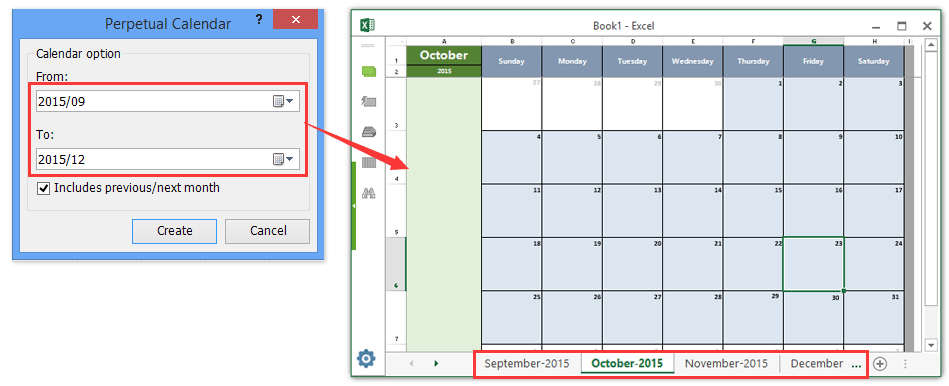
Prenesite predlogo mesečnega proračuna s spletnega mesta Office.com
V uvodnem delovnem zvezku kliknite file > Novo, vnesite iskalna merila za Proračun in pritisnite Vnesite , nato kliknite, da izberete eno od predlog proračuna in nazadnje kliknite ustvarjanje gumb (ali Prenos gumb).

Prilagojeno mesečno proračunsko tabelo shranite kot vnos samodejnega besedila za enostavno ponovno uporabo z enim samim klikom
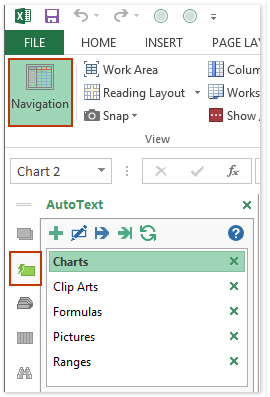
Kutools za Excel poleg shranjevanja kot predloge Samodejno besedilo pripomoček podpira uporabnike Excela, da shranijo prilagojeno proračunsko tabelo kot vnos samodejnega besedila, ki bo ohranil vse formate celic in formule, ki ste jih nastavili v tabeli. Vnos samodejnega besedila lahko kadar koli znova uporabite v kateri koli delovni knjigi z enim samim klikom.
Kutools za Excel - Vsebuje več kot 300 osnovnih orodij za Excel. Uživajte v 30-dnevnem BREZPLAČNEM preizkusu s polnimi funkcijami brez kreditne kartice! Prenesi zdaj!
1. Po prilagoditvi mesečne proračunske tabele (kako ustvariti grafikon Bell Curve?), s klikom aktivirajte podokno samodejnega besedila Kutools > ostalo > Samodejno besedilo Gumb ![]() skrajno levo od podokna za krmarjenje. Oglejte si levo sliko zaslona:
skrajno levo od podokna za krmarjenje. Oglejte si levo sliko zaslona:
2. Izberite tabelo mesečnega proračuna in kliknite Dodaj Gumb ![]() v podoknu samodejnega besedila. Oglejte si posnetek zaslona:
v podoknu samodejnega besedila. Oglejte si posnetek zaslona:

3. V pogovornem oknu Odpiranje novega samodejnega besedila poimenujte ta novi vnos samodejnega besedila in določite skupino, v katero shranite ta vnos samobesedila, in kliknite Dodaj gumb.

Do zdaj ste prilagojeno mesečno proračunsko tabelo že shranili kot vnos samodejnega besedila. Od zdaj naprej lahko to prilagojeno mesečno proračunsko tabelo kadar koli znova uporabite v kateri koli delovni knjigi z enim samim klikom.
Kutools za Excel - Napolnite Excel z več kot 300 osnovnimi orodji. Uživajte v 30-dnevnem BREZPLAČNEM preskusu s polnimi funkcijami brez kreditne kartice! Get It Now
Sorodni članki:
Kako narediti predlogo samo za branje v Excelu?
Kako zaščititi / zakleniti Excelovo predlogo, ki se prepiše z geslom?
Kako najti in spremeniti privzeto mesto shranjevanja predloge Excel?
Kako urediti / spremeniti osebno predlogo v Excelu?
Kako spremeniti privzeto predlogo delovnega zvezka / lista v Excelu?
Kako ustvariti predlogo z omogočeno makro v Excelu?
Najboljša pisarniška orodja za produktivnost
Napolnite svoje Excelove spretnosti s Kutools za Excel in izkusite učinkovitost kot še nikoli prej. Kutools za Excel ponuja več kot 300 naprednih funkcij za povečanje produktivnosti in prihranek časa. Kliknite tukaj, če želite pridobiti funkcijo, ki jo najbolj potrebujete...

Kartica Office prinaša vmesnik z zavihki v Office in poenostavi vaše delo
- Omogočite urejanje in branje z zavihki v Wordu, Excelu, PowerPointu, Publisher, Access, Visio in Project.
- Odprite in ustvarite več dokumentov v novih zavihkih istega okna in ne v novih oknih.
- Poveča vašo produktivnost za 50%in vsak dan zmanjša na stotine klikov miške za vas!
